Descargas totales
Contenido de la página
Sobre el autor
Temas candentes
Este artículo es una puerta de entrada que te permite acceder a un reino de opciones que configuran el comportamiento de tu dispositivo durante el arranque. En este segmento, nos adentramos en el meollo de la cuestión, arrojando luz sobre la crucial "Lenovo Boot Menu Key" que puede influir en el arranque y la configuración de tu dispositivo. Desde la configuración del orden de arranque hasta la solución de problemas y la recuperación del sistema, la Tecla del Menú de Arranque Lenovo te otorga la autoridad para moldear el rendimiento de tu dispositivo según tus necesidades.
Ahora, indaguemos en el menú de arranque de Lenovo y veamos cómo se puede acceder y utilizar esta tecla. En las siguientes secciones, EaseUS te explicará cómo funcionan las teclas del menú de arranque de Lenovo y para qué pueden utilizarse. Puedes utilizar los siguientes botones para compartir este artículo con usuarios que no conozcan la tecla del menú de arranque del portátil Lenovo.
Qué es la tecla del menú de arranque de Lenovo
La tecla del menú de arranque de Lenovo es un atajo de teclado que te permite acceder al menú de arranque del ordenador Lenovo durante el proceso de arranque. Este menú permite a los usuarios arrancar desde una fuente diferente (como una unidad USB o un DVD) o acceder a sofisticadas opciones de recuperación del sistema. Es una herramienta muy útil para solucionar problemas, instalar o reparar sistemas operativos y realizar otras operaciones relacionadas con el sistema antes de que comience el proceso de arranque normal.
Sin embargo, ¿cuál es la tecla de arranque en un portátil Lenovo? Normalmente, la tecla de arranque de un portátil Lenovo es F12 o Intro. Para arrojar luz sobre esta diversidad, echemos un vistazo a la siguiente tabla, en la que se describen las teclas distintivas de una selección de dispositivos Lenovo:
| Modelo Lenovo Boot | Tecla Menú |
|---|---|
| Lenovo ThinkPad | F12 o Intro |
| Lenovo IdeaPad | Botón Novo o F12 |
| Lenovo Yoga | Botón F12 o Novo |
| Lenovo Legion | F12 o Intro |
Cada modelo de Lenovo tiene su propia tecla de firma, que permite entrar sin problemas en el menú de arranque. Este enfoque a medida garantiza que, independientemente del dispositivo Lenovo que empuñes, el camino para aprovechar su potencial está al alcance de la mano. Hay otros temas relacionados con el arranque de Lenovo; haz clic en ellos para saber si necesitas ayuda.
Solucionado: Problema de la pantalla negra del portátil Lenovo pero sigue funcionando
En esta parte, puedes obtener 10 soluciones para eliminar un error por el que el portátil Lenovo se queda en blanco, pero sigue funcionando.
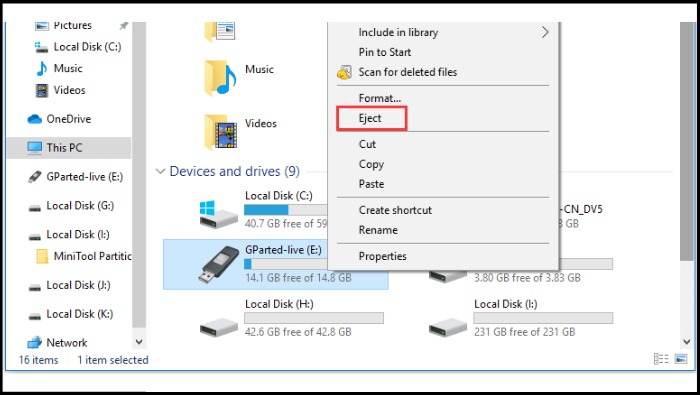
Cómo entrar en el menú de arranque con la tecla de menú de arranque de Lenovo
Para aprovechar todo el potencial de tu dispositivo Lenovo, vamos a descubrir cómo entrar en el Menú de Arranque utilizando la Tecla del Menú de Arranque del Portátil Lenovo. Este paso fundamental abre un abanico de opciones, desde la configuración del sistema hasta la resolución de problemas. A continuación, te presentamos dos métodos distintos para acceder al Menú de Arranque de Lenovo y maximizar sus capacidades.
Opción1: Entra en el menú de arranque de Lenovo utilizando combinaciones de teclas
A la hora de iniciar el Menú de Arranque mediante combinaciones de teclas, sigue estos sencillos pasos para acceder rápidamente:
- Inicia tu dispositivo Lenovo.
- Aparecerá un aviso indicando la tecla concreta que debes pulsar para acceder al Menú de Arranque.
- Pulsa la Tecla del Menú de Arranque designada (F12 o Intro) cuando aparezca la indicación. Esta acción te redirigirá a la interfaz del Menú de Arranque.
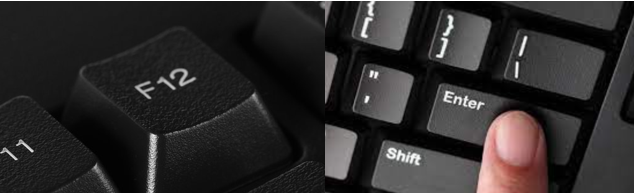
- Navega por las opciones del Menú de Arranque utilizando las teclas de flecha. Elige la opción deseada y pulsa Intro.
Lee también
Opción 2: Entra en el menú de arranque de Lenovo utilizando el botón NOVO
El botón NOVO es un botón físico dedicado que se encuentra en algunos ordenadores portátiles y de sobremesa Lenovo, normalmente situado cerca del botón de encendido o en el lateral del dispositivo. Proporciona acceso rápido a un menú especial llamado "Menú del Botón Novo" o "Menú de Recuperación del Sistema". Este menú permite a los usuarios realizar varias tareas relacionadas con el sistema, como el botón NOVO proporciona una cómoda alternativa si prefieres un botón dedicado para acceder al Menú de Arranque. A continuación te explicamos cómo utilizarlo eficazmente:
- Apaga tu dispositivo Lenovo.
- Localiza el botón NOVO en tu dispositivo.
- Pulsa el botón NOVO y mantenlo pulsado unos segundos.
- Suelta el botón cuando aparezca el menú de arranque.
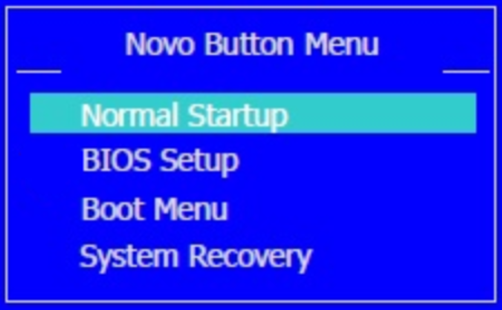
- Navega por las opciones del Menú de Arranque utilizando las teclas de flecha. Elige la opción que desees y confírmala pulsando Intro.
Si dominas estos métodos, desbloquearás sin problemas el potencial de tu Menú de Arranque Lenovo, preparando el escenario para un mayor control y rendimiento.
Lee también
¿Qué es el menú de arranque de Sony VAIO? ¿Cómo arrancar un Sony VAIO desde un USB?
¿Tienes portátiles Sony? Esta guía te presentará el menú de arranque de Sony VAIO y la clave de la BIOS de Sony. Así, podrás arrancar fácilmente Sony VAIO desde unidades USB.
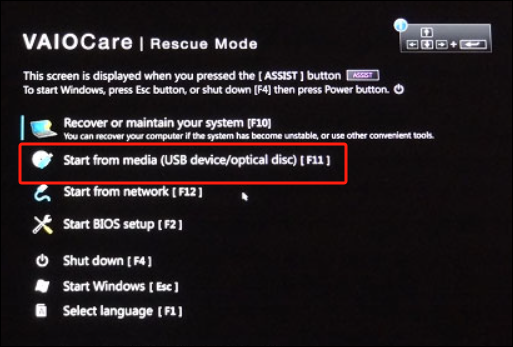
Lectura ampliada: Arreglar la tecla del menú de arranque de Lenovo que no funciona
Al explorar el Menú de Arranque Lenovo, hemos descubierto la clave para acceder a un mundo de posibilidades. Sin embargo, incluso la clave del éxito se encuentra a veces con un bache en el camino. Los usuarios pueden encontrarse atascados en la pantalla de arranque, necesitando ayuda para desbloquear todo el potencial de su dispositivo. En esos momentos, una solución fiable es primordial.
Cuando la tecla del Menú de Arranque no funciona como se esperaba, no te preocupes, EaseUS Partition Master viene al rescate con su función avanzada de "reparación de arranque". Es más que una simple herramienta para la gestión de particiones. EaseUS Partition Master demuestra su destreza para solucionar problemas relacionados con el arranque, asegurando que tu dispositivo Lenovo no se quede frustrado.
EaseUS Partition Master es un software versátil que permite a los usuarios tomar el control del rendimiento y la organización de sus dispositivos. Con su interfaz intuitiva y sus sólidas funciones, va más allá de la reparación de arranque para ofrecer una serie de funcionalidades, como el redimensionamiento de particiones, la recuperación de datos, la clonación de discos y la optimización del sistema.
La investigación y el desarrollo constantes han mejorado el algoritmo del producto, ya que se investigan múltiples tipos de problemas de arranque para poder resolver fácilmente los problemas de arranque actuales y otros errores de arranque comunes.
Tanto si eres un entusiasta de la tecnología como un usuario ocasional, EaseUS Partition Master te equipa con las herramientas necesarias para navegar por las complejidades de la informática moderna. Aprovechando este algoritmo mejorado, ahora los usuarios pueden resolver sin esfuerzo los problemas de arranque existentes y garantizar una experiencia de arranque más fluida.
¿Portátil Lenovo atascado en la pantalla Lenovo? 9 soluciones fáciles
¿Se ha quedado atascado el portátil Lenovo en la pantalla de Lenovo? Esta página te explica cómo solucionar este error y ayudar a que tu portátil Lenovo arranque correctamente. Sumérgete ahora en el aprendizaje.
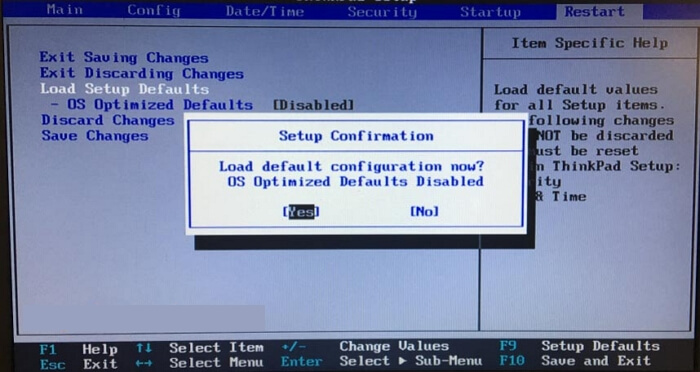
Conclusión
En conclusión, la tecla Menú de Arranque de Lenovo es una puerta crucial para personalizar y solucionar problemas en el proceso de arranque de tu dispositivo. Si conoces las combinaciones de teclas y el botón NOVO, podrás tomar el control del rendimiento de tu dispositivo. Además, herramientas como EaseUS Partition Master ofrecen soluciones para los problemas relacionados con el arranque, mejorando tu experiencia informática en general.
Con estos conocimientos, estarás preparado para navegar por las complejidades de tu dispositivo Lenovo y garantizar su óptima funcionalidad.
Preguntas frecuentes sobre la tecla de menú de arranque de Lenovo
Si tienes más dudas, aquí tienes las respuestas a algunas preguntas frecuentes. Puede que te ayuden a resolver tus problemas.
1. ¿Cuál es la clave de arranque para el USB de Lenovo?
La tecla de arranque del USB de Lenovo varía según el modelo. Normalmente, para acceder al Menú de Arranque durante el inicio, se debe utilizar una tecla determinada (como F12 o Intro). Para obtener información detallada, consulta el manual de usuario de tu equipo o el sitio web del fabricante.
2. ¿Por qué mi portátil Lenovo se queda atascado en el menú de arranque?
Si un portátil Lenovo se queda atascado en el menú de arranque, puede deberse a varias razones, como un orden de arranque incorrecto, problemas de hardware o archivos de sistema dañados. Soluciona el problema asegurándote de que la configuración de arranque es correcta y explorando posibles problemas de hardware.
3. ¿Qué es la tecla del menú de arranque del Lenovo ThinkPad?
La tecla del menú de arranque del Lenovo ThinkPad suele ser F12 o Intro. Sin embargo, los modelos de Lenovo pueden variar, así que consulta la documentación de tu dispositivo para obtener información precisa.
¿En qué podemos ayudarle?
Reseñas de productos
-
Me encanta que los cambios que haces con EaseUS Partition Master Free no se aplican inmediatamente a los discos. Hace que sea mucho más fácil interpretar lo que sucederá después de haber hecho todos los cambios. También creo que el aspecto general de EaseUS Partition Master Free hace que cualquier cosa que estés haciendo con las particiones de tu ordenador sea fácil.
Seguir leyendo -
Partition Master Free puede redimensionar, mover, fusionar, migrar y copiar discos o particiones; convertir a local, cambiar la etiqueta, desfragmentar, comprobar y explorar la partición; y mucho más. Una actualización Premium añade soporte técnico gratuito y la posibilidad de redimensionar volúmenes dinámicos.
Seguir leyendo -
No creará imágenes en caliente de tus discos ni los alineará, pero como está acoplado a un gestor de particiones, te permite realizar muchas tareas a la vez, en lugar de limitarte a clonar discos. Puedes mover particiones, redimensionarlas, desfragmentarlas y mucho más, junto con el resto de herramientas que esperarías de una herramienta de clonación.
Seguir leyendo
Artículos relacionados
-
Cómo acelerar un disco duro externo USB 3.0 en Windows 10/8/7
![author icon]() Luis/2024/06/17
Luis/2024/06/17 -
Cómo mover una partición en Windows Server
![author icon]() Luis/2024/06/17
Luis/2024/06/17 -
Cómo probar la velocidad de los discos duros Western Digital [Guía completa en 2024]
![author icon]() Luis/2024/06/17
Luis/2024/06/17 -
Cómo restaurar/reconstruir MBR en 3 pasos
![author icon]() Pedro/2024/06/17
Pedro/2024/06/17









